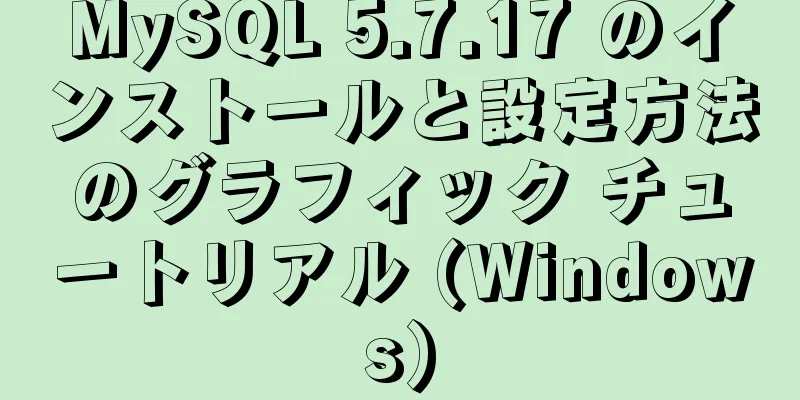DELL R730 サーバーの構成 RAID とインストール サーバー システムとドメイン制御の詳細なグラフィック チュートリアル

|
最近、会社で DELL R730 サーバーを購入したのですが、偶然次のチュートリアルを見つけたので、皆さんと共有したいと思います。 CPU: e5-2609 v3 メモリ 2*8GB ハードディスク: 4*2TB アレイカード: H330、取り付けレールとラックの写真を撮り忘れましたが、これはキャビネット内に取り付けられています。
まず起動してRAIDを構成する 起動インターフェースにCTRL+R画面が表示されたら、CTRL+Rを押します。
仮想ディスクマネージャのインターフェースに移動します ここで写真を撮るのを忘れたので、この写真をインターネットで見つけました まずVG MGMTメニューに入ります(ここでCTRL+NTとCTRL+Pを使用してメニューを切り替えることができます) F2キーを押して仮想ディスク作成メニューを展開します
新しい仮想ディスクを作成するには、新しいVDの作成を選択します。
RAID LEVEL オプションでは、サポートされている RAID レベルを確認できます。ハードディスクの数に応じて、ここでの表示も異なります。私は 2T ハードディスクを 4 台所有しており、RAID5 を使用しています。ここで RAID5 を選択し、Enter キーを押して確定します。
RAID5 に分割した後も、ハードディスクの合計サイズは 6TB のままで、2TB を超えるサイズでは BIOS ブートがサポートされないため、最初に小さなディスクに分割してシステムをインストールします。 RAIDに追加するディスクをチェックし、VD SIZEにディスク容量を入力します。
RAIDの効果
CTRL+N を押して PD MGMT メニューに切り替えると、ディスクのステータスが ONLINE になっていることがわかります。 ここで保存する必要はありません。ESC キーを押して終了し、再起動してください。
次に、オペレーティングシステムをインストールしましょう。私はWINDOWS SEVER 2008 R2をインストールしました。 このインターフェースを再起動してF10を押します
ライフサイクルコントローラインターフェースに入る OS展開を選択
最初の項目は、まずRAIDを設定することです。今設定したので、以下のオプションを選択して、システムを直接インストールします。 (DELL のお客様はここで RAID を設定することを推奨していないため、コンピューターの起動時に CTRL+R を押して、仮想ディスク マネージャー インターフェイスで RAID を構成してください。)
起動モードとしてBIOSを選択し、システムとして2008を選択します
問題がないことを確認し、「完了」をクリックして再起動します。
再起動後、2008serverのインストールを開始します
このサーバーは主にファイルサーバーとして使用されるので、フルインストールには Enterprise Edition を選択してください。インストールには Server Core を選択しないように注意してください。 誰もが知っているここはカスタムを選択してください
インストールが完了すると、使い慣れたログイン インターフェイスが表示されます。 前回のRAID構成と2008SERVERシステムのインストール方法と合わせます。このR730サーバーは主に会社のファイルサーバーとして利用されており、ドメイン制御と連動して利用されています。そこで、ここではまずドメイン制御を構成する方法について説明します。 ドメイン制御を使用する理由は何ですか? 一般的に、小規模な企業ではコンピュータの数は多くなく、ドメイン コントローラは必要ありません。ワークグループで十分です。ただし、企業に 20 台以上のコンピュータがある場合、ワークグループを使用して管理すると管理者の負担が大きくなります。ドメイン コントローラを使用すると、管理者の負担を大幅に軽減できます。 たとえば、ファイル共有のためのファイル サーバーについてお話しましょう。従業員の Zhang San がファイル サーバー上の共有データにアクセスしたい場合、管理者はまずサーバー上に Zhang San のユーザーを作成し、このユーザーを承認する必要があります。これは実に簡単で便利です。しかし、会社に他のサーバーがある場合はどうなるでしょうか?メール サーバー、FTP サーバー、ERP サーバーなどの場合、管理者は各サーバーにユーザー Zhang San を作成する必要があります。会社に 200 人の従業員がいる場合、管理者は気が狂うでしょう。これらすべての根本は、ワークグループの分散管理に起因しており、これは大規模ネットワークに求められる高い効率性に反するものです。ドメイン コントローラーは、ユーザー アカウントなどのリソース共有の問題を考慮して設計されているため、ドメイン内の 1 つのサーバーにアカウントが確立されている限り、他のコンピューターでそのアカウントを共有できるため、作業がはるかに簡単になります。さらに、ドメイン制御では、コンピュータデスクトップの統一、ソフトウェアリリースの統一などのポリシー管理も実行できます。メリットが多すぎます。そのため、ほとんどの企業ではドメイン制御を使用して管理を行っています。 ドメイン コントローラーの設定は非常に簡単です。 スタート - 実行 dcpromoと入力してADサービスのインストールウィザードを開きます
2 番目の方法は、サービス マネージャーで [役割] - [役割の追加] を選択して AD ドメイン コントローラーをインストールすることです。
2 つの方法は基本的に同じように動作し、デフォルトでは最初の方法が使用されます。 まず、互換性チェックを実行し、デフォルトで「次へ」を押します。
以前にフォレストやドメインが存在しなかった場合は、新しいフォレストに新しいドメインを作成するを選択します 大規模なグループ企業の中には、複数のドメインを持つところもあります。すでにドメイン サーバーがあり、これを同じフォレストに参加させたい場合は、最初のオプションを選択できます。
会社のドメイン名を入力します。ここでは会社独自のドメイン名を使用します。 これはテスト用に使用していますので、著作権侵害の責任を負わないでください。
フォレストの機能レベルを選択します。通常、ドメイン コントローラーは 1 つだけなので、2008 を選択します。 このフォレストに複数のドメイン コントローラーを設定する場合は注意が必要です。2008 を選択すると、このフォレストは 2003 ドメイン コントローラーを管理できなくなります。
DNS設定を確認する ドメイン制御の前提条件は、DNS を構成することです。最初に DNS をインストールしてから、ドメイン制御をインストールできます。私は通常、ここで一緒に構成します。
確認してみると、サーバーにDNSサービスがインストールされていないことがわかったので、DNSをインストールしましょう。
これらのディレクトリのデフォルト値を維持することをお勧めします。ドメイン制御に精通していない場合は、勝手に変更しないことをお勧めします。 復元パスワードを設定します。忘れた場合に備えて、通常は同じパスワードを使用します。 問題がないか確認する ドメインコントローラのインストールと構成を開始する インストールが完了しました。とても簡単です。再起動してください。
ドメイン コントローラーにアップグレードした後、CTRL+ALT+SHIFT キーを押してログインします。
ログインする際はワークグループとは異なり、設定したドメイン名 2345test\ユーザー名を先頭に追加する必要があります。
私たちのドメインをご覧ください: 2345test.com
この時点で、AD管理センター、ADユーザーとコンピューター、その他のプログラムがさらにあることがわかります。
ドメインに参加するクライアントを見つけましょう まず、クライアントのIPアドレスを設定します。DNSはドメインサーバーのIPアドレス172.1.1.1に設定する必要があります。
コンピュータ名の変更をクリックし、サーバーのドメイン名2345test.comを入力します。
ドメインに参加するときは、ドメイン管理者のパスワードを入力する必要があります ようこそご参加ください 再起動してログインした後、CTRL+ALT+SHIFTを押す必要があることがわかりました。 ログインしてドメイン2345TESTを選択してください クライアントもドメインに参加している 後で時間ができたら、構成ファイル サーバーとドメイン コントローラーのその他の機能について引き続き書きます。 この R730 サーバーは主に会社のファイル サーバーとして使用され、ドメイン コントローラーと組み合わせて使用されます。そこで、ここではまずドメイン制御を構成する方法について説明します。 ドメイン制御を使用する理由は何ですか? 一般的に、小規模な企業ではコンピュータの数は多くなく、ドメイン コントローラは必要ありません。ワークグループで十分です。ただし、企業に 20 台以上のコンピュータがある場合、ワークグループを使用して管理すると管理者の負担が大きくなります。ドメイン コントローラを使用すると、管理者の負担を大幅に軽減できます。 たとえば、ファイル共有のためのファイル サーバーについてお話しましょう。従業員の Zhang San がファイル サーバー上の共有データにアクセスしたい場合、管理者はまずサーバー上に Zhang San のユーザーを作成し、このユーザーを承認する必要があります。これは実に簡単で便利です。しかし、会社に他のサーバーがある場合はどうなるでしょうか?メール サーバー、FTP サーバー、ERP サーバーなどの場合、管理者は各サーバーにユーザー Zhang San を作成する必要があります。会社に 200 人の従業員がいる場合、管理者は気が狂うでしょう。これらすべての根本は、ワークグループの分散管理に起因しており、これは大規模ネットワークに求められる高い効率性に反するものです。ドメイン コントローラーは、ユーザー アカウントなどのリソース共有の問題を考慮して設計されているため、ドメイン内の 1 つのサーバーにアカウントが確立されている限り、他のコンピューターでそのアカウントを共有できるため、作業がはるかに簡単になります。さらに、ドメイン制御では、コンピュータデスクトップの統一、ソフトウェアリリースの統一などのポリシー管理も実行できます。メリットが多すぎます。そのため、ほとんどの企業ではドメイン制御を使用して管理を行っています。 ドメイン コントローラーの設定は非常に簡単です。 スタート - 実行 dcpromoと入力してADサービスのインストールウィザードを開きます
2 番目の方法は、サービス マネージャーで [役割] - [役割の追加] を選択して AD ドメイン コントローラーをインストールすることです。
2 つの方法は基本的に同じように動作し、デフォルトでは最初の方法が使用されます。 まず、互換性チェックを実行し、デフォルトで「次へ」を押します。
以前にフォレストやドメインが存在しなかった場合は、新しいフォレストに新しいドメインを作成するを選択します 大規模なグループ企業の中には、複数のドメインを持つところもあります。すでにドメイン サーバーがあり、これを同じフォレストに参加させたい場合は、最初のオプションを選択できます。
会社のドメイン名を入力します。ここでは会社独自のドメイン名を使用します。 これはテスト用に使用していますので、著作権侵害の責任を負わないでください。
フォレストの機能レベルを選択します。通常、ドメイン コントローラーは 1 つだけなので、2008 を選択します。 このフォレストに複数のドメイン コントローラーを設定する場合は注意が必要です。2008 を選択すると、このフォレストは 2003 ドメイン コントローラーを管理できなくなります。
DNS設定を確認する ドメイン制御の前提条件は、DNS を構成することです。最初に DNS をインストールしてから、ドメイン制御をインストールできます。私は通常、ここで一緒に構成します。
確認してみると、サーバーにDNSサービスがインストールされていないことがわかったので、DNSをインストールしましょう。
これらのディレクトリのデフォルト値を維持することをお勧めします。ドメイン制御に精通していない場合は、勝手に変更しないことをお勧めします。 復元パスワードを設定します。忘れた場合に備えて、通常は同じパスワードを使用します。 問題がないか確認する ドメインコントローラのインストールと構成を開始する インストールが完了しました。とても簡単です。再起動してください。
ドメイン コントローラーにアップグレードした後、CTRL+ALT+SHIFT キーを押してログインします。
ログインする際はワークグループとは異なり、設定したドメイン名 2345test\ユーザー名を先頭に追加する必要があります。
私たちのドメインをご覧ください: 2345test.com
この時点で、AD管理センター、ADユーザーとコンピューター、その他のプログラムがさらにあることがわかります。
ドメインに参加するクライアントを見つけましょう まず、クライアントのIPアドレスを設定します。DNSはドメインサーバーのIPアドレス172.1.1.1に設定する必要があります。
コンピュータ名の変更をクリックし、サーバーのドメイン名2345test.comを入力します。
ドメインに参加するときは、ドメイン管理者のパスワードを入力する必要があります
ようこそご参加ください
再起動してログインした後、CTRL+ALT+SHIFTを押す必要があることがわかりました。
ログインしてドメイン2345TESTを選択してください
クライアントもドメインに参加している
後で時間ができたら、サーバーの構成ファイルとドメイン コントローラーのその他の機能について引き続き書きます。 DELL R730 サーバーの構成 RAID とサーバー システムおよびドメイン制御のインストールに関するこの記事はこれで終わりです。より関連性の高い DELL R730 サーバーの構成コンテンツについては、123WORDPRESS.COM の以前の記事を検索するか、次の関連記事を引き続き参照してください。今後とも 123WORDPRESS.COM をよろしくお願いいたします。 |
<<: MySQL truncate table ステートメントの使用
>>: CSSページ下部固定を実現する8つの方法の詳細な説明
推薦する
PIP で docker-compose をインストールする際のタイムアウト問題の解決方法
1: インストールコマンドpip install docker-compose例外情報socket....
TypeScript を使用して Vue3 で axios をカプセル化する詳細な例
この axios パッケージは、vue3 デモで使用されます。便宜上、element-plus は ...
MySQLが基礎データ構造としてB+ツリーを使用する理由
MySQL の基盤となるデータ構造が B+ ツリーであることは誰もが知っていますが、ではなぜ赤黒ツリ...
Springboot プロジェクトの Docker-compose イメージリリースプロセス分析
導入Docker-Compose プロジェクトは、Docker コンテナ クラスターの迅速なオーケス...
私の CSS フレームワーク - base.css (ブラウザのデフォルト スタイルをリセット)
コードをコピーコードは次のとおりです。 @文字セット "utf-8"; /* @...
VMware に Linux システム (Redhat8) と仮想マシンのネットワーク構成をインストールする方法
目次1. VMwareをインストールする1.1 VMwareworkstationsをダウンロードし...
WeChatアプレットがジグソーパズルゲームを実装
この記事では、WeChatアプレットでジグソーパズルゲームを実装するための具体的なコードを参考までに...
CSS変数を使用して、クールで素晴らしいフローティング効果を実現します。
最近、Grover の Web サイトで楽しいホバー アニメーションを見つけ、自分自身のインスピレー...
CSS ボックスの折りたたみに対する 5 つの解決策
まず、ボックスコラプスとは何でしょうか?親ボックスの内側にあるべき要素が外側にあります。第二に、箱は...
JavaScript シングルスレッドと非同期の詳細
目次1. タスクキュー2. 混乱を招く問題を説明する1. setTimeout(f1,0)とは何です...
VueのSSRサーバーサイドレンダリング例の詳細な説明
サーバーサイドレンダリング (SSR) を使用する理由検索エンジンのクローラーが完全にレンダリングさ...
Spring Boot のパッケージ化と Docker リポジトリへのアップロードの詳細な手順
重要な注意: この記事を読む前に、Docker コンテナに関する知識と、一般的な Docker 操作...
Docker は次の「Linux」になれるか?
Linux オペレーティング システムは過去 20 年間にわたってデータ センターに革命をもたらし...
Dockerを使用して外部からアクセス可能なMySQLを構築する詳細な説明
MySQL 8.0をインストールする docker run -p 63306:3306 -e MYS...
Mysql binlog ログファイルが大きすぎる場合の解決策
目次1. 関連するbinlog設定2. binlogに関する詳細設定2.1 バイナリログモードの変更...